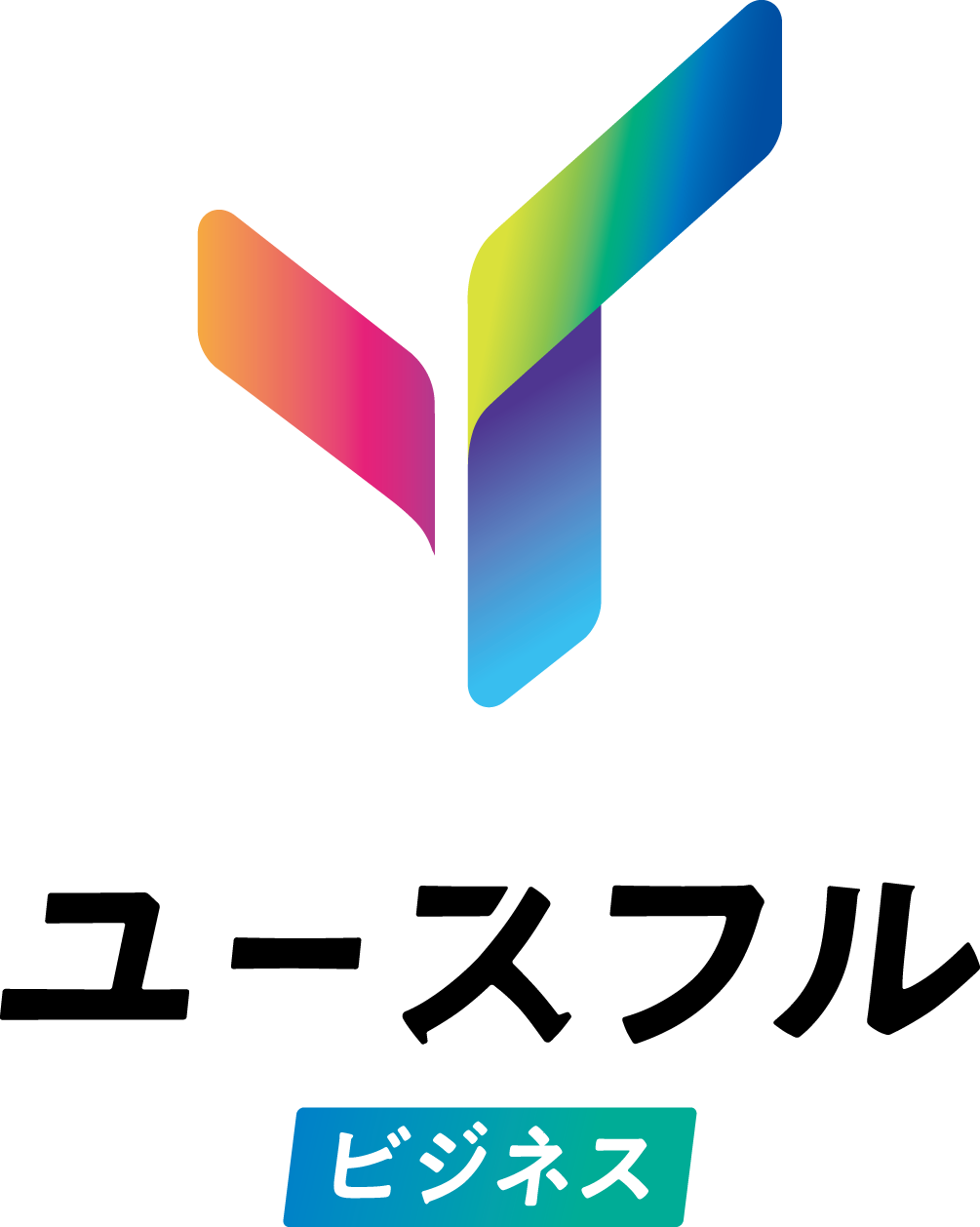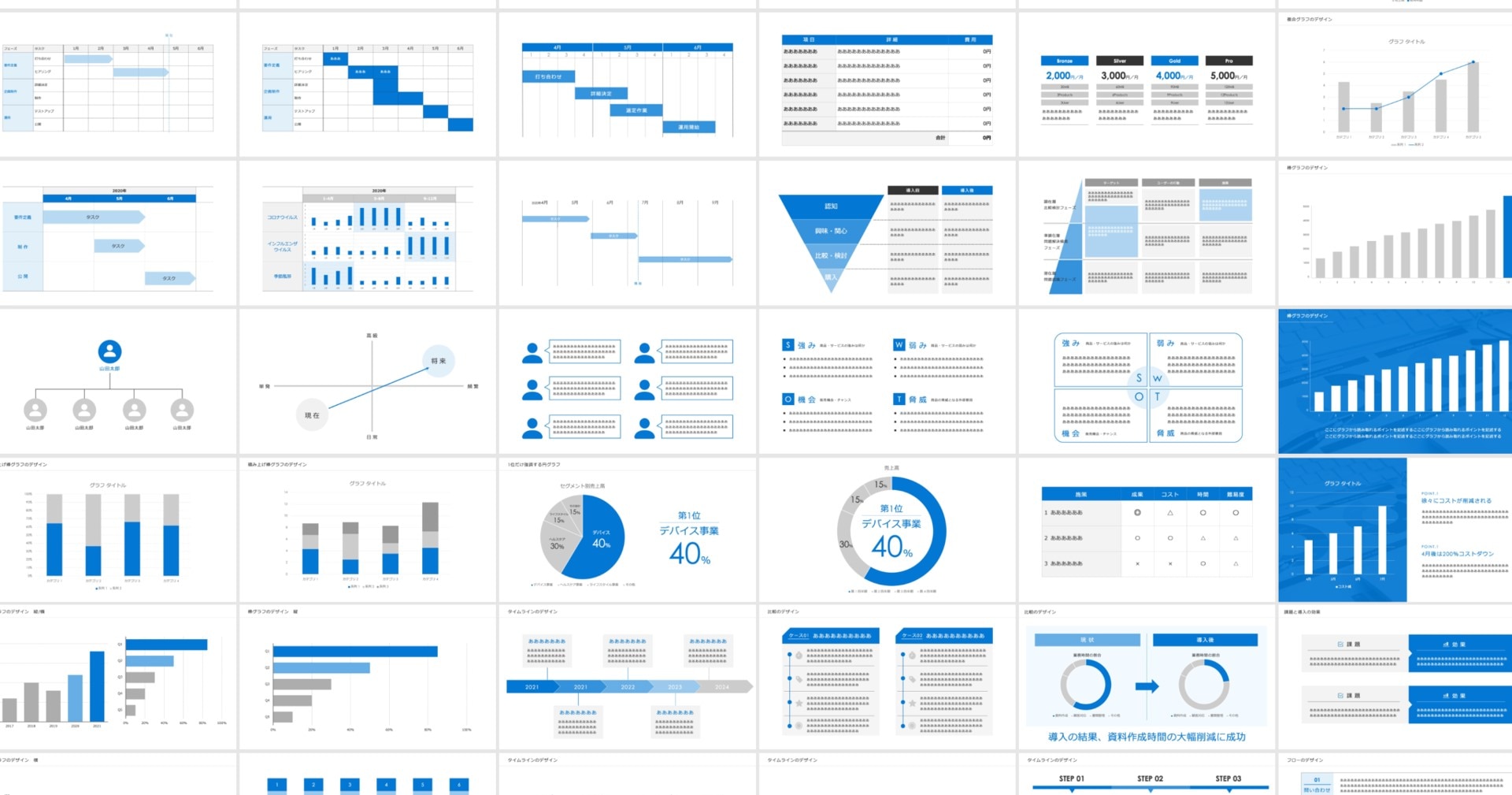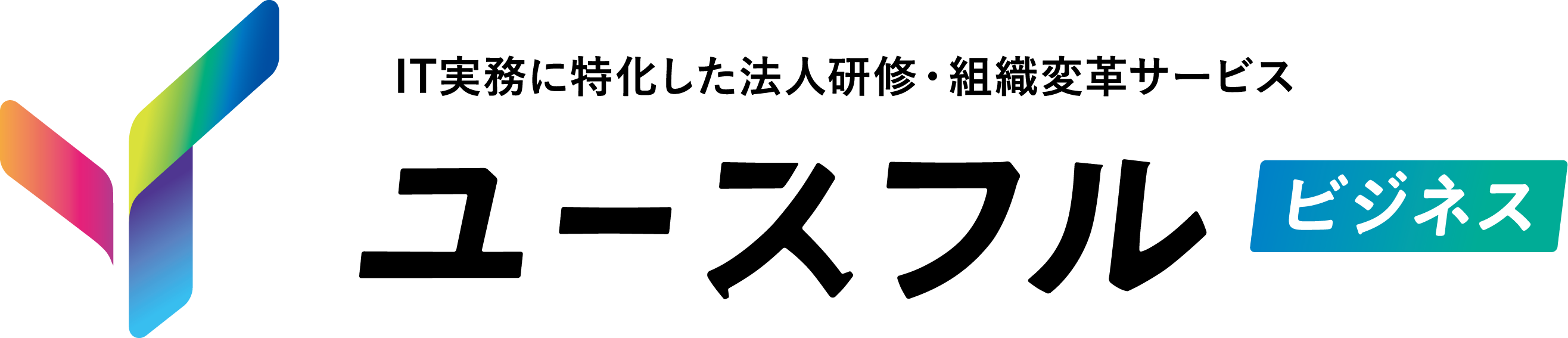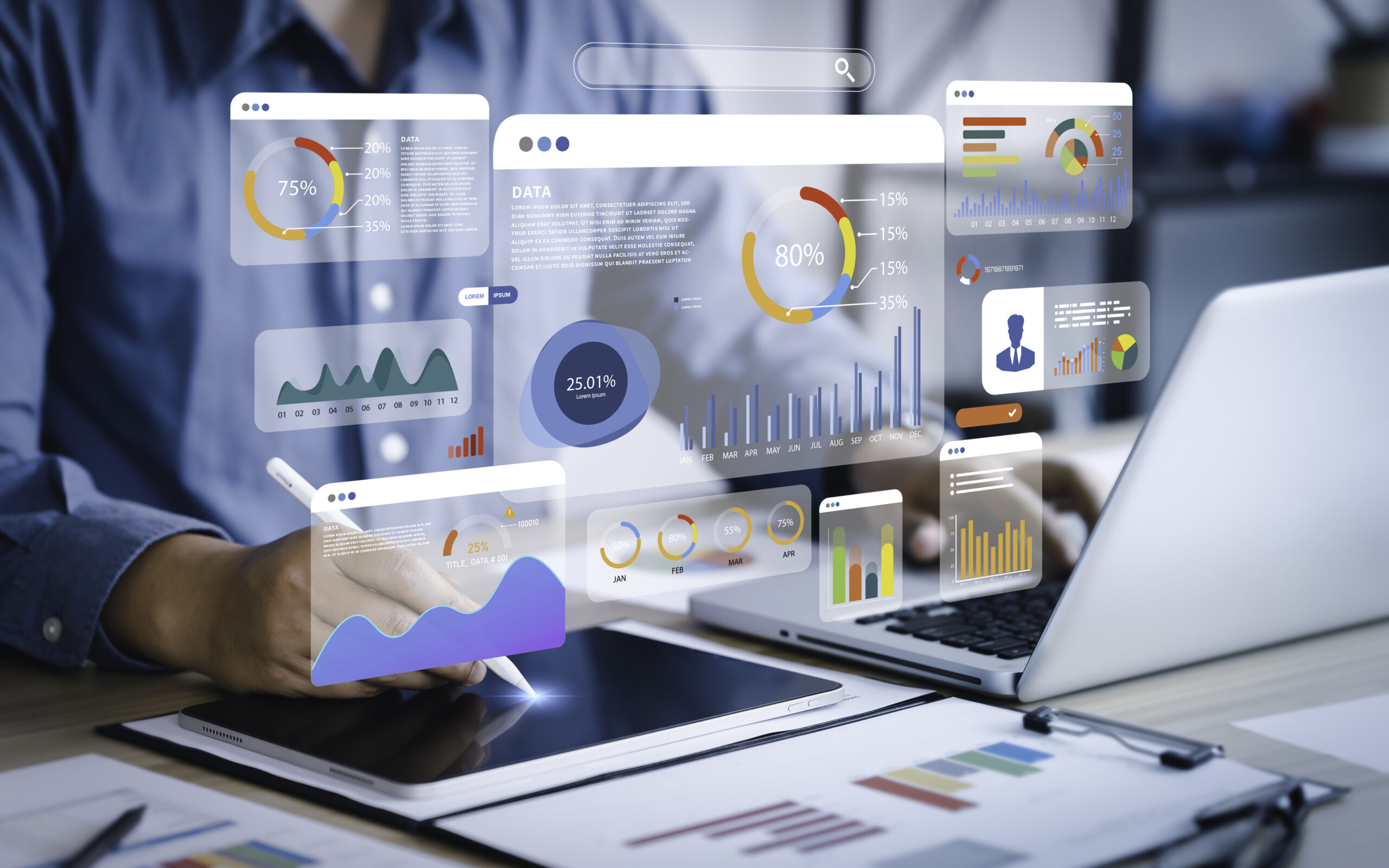
製造業のExcel業務効率化!絶対参照で生産管理・原価計算を劇的改善 | ユースフル
はじめに:製造業のExcel作業を劇的に効率化する絶対参照
製造業の事務・総務部門で働く皆さん、日々のExcel作業で以下のような悩みを抱えていませんか?
- 複数の製品や工程のデータを管理する際、情報の更新や分析に時間がかかる
- 原材料価格の変動を考慮した原価計算が煩雑で、ミスが発生しやすい
- 生産効率や品質管理のデータ分析が複雑で、迅速な意思決定に支障がある
本記事では、これらの問題を解決し、製造業特有のExcel作業を劇的に効率化する「絶対参照」というテクニックをご紹介します。絶対参照を使いこなすことで、生産管理から原価計算まで、あなたの業務効率は大きく向上するでしょう。
絶対参照とは:製造業データ処理を変える強力なツール
絶対参照は、Excelを使う上で避けては通れない重要な概念です。特に、製造業のように多数の製品データや工程情報を扱う分野では、作業効率と正確性を大幅に向上させる強力なツールとなります。
簡単に言えば、絶対参照とは「セルを参照する際に、そのセルの位置を固定する方法」です。これにより、関数やセルをコピーしても参照先が変わらないようにすることができます。
例えば、ある原材料の単価が記載されたセルを絶対参照することで、製品や数量に関わらず、常に正しい単価を参照して原価を計算することができます。
絶対参照はいつ使う?製造業のシーンで理解する
製造業の事務・総務部門では、以下のようなシーンで絶対参照が特に役立ちます:
- 複数製品の原価計算と利益率分析
- 生産計画の立案と効率分析
- 在庫管理と発注点計算
- 品質管理データの統計分析
- 設備稼働率の計算と最適化
具体的な活用例を見ていきましょう:
1. 複数製品の原価計算と利益率分析
製造業では、多数の製品の原価を効率的に管理する必要があります。絶対参照を使用することで、以下のような作業が効率化できます:
- 原材料単価を絶対参照し、全製品の原価計算を一括で行う
- 労務費率を固定参照することで、製品ごとの労務費を自動計算
- 為替レートを絶対参照し、輸入部品を使用する製品の原価変動を効率的に分析
2. 生産計画の立案と効率分析
生産ラインの効率を最大化するために、絶対参照を活用することで:
- 標準作業時間を絶対参照し、複数の生産ラインの効率を一括で計算
- 設備キャパシティを固定参照することで、最適な生産スケジュールを自動作成
- 目標生産量を絶対参照し、各ラインの達成率を効率的に分析
3. 在庫管理と発注点計算
適切な在庫レベルを維持するため、絶対参照を使えば:
- リードタイムを絶対参照し、全部品の発注点を一括で計算
- 安全在庫係数を固定参照することで、需要変動に応じた在庫水準を自動調整
- 倉庫キャパシティを絶対参照し、最適な発注量を効率的に算出
絶対参照の使い方:製造業務に特化した実践ガイド
それでは、実際に製造業の業務で絶対参照を使う方法を見ていきましょう。
1. ドル記号($)を使った方法
- 参照したいセルを選択します。(例:原材料単価が入力されているB1セル)
- 数式バーに「=」を入力し、参照したいセルをクリックします。
- 数式バーの中で、セルの参照(例:B1)の前に「$」を付けます。
- 列を固定する場合:「=$B1」(B列は固定だが、行は変動可能)
- 行を固定する場合:「=B$1」(1行目は固定だが、列は変動可能)
- 両方を固定する場合:「=$B$1」(B1セルが完全に固定される)
2. F4キーを使った方法(より簡単)
- 参照したいセルを選択します。(例:労務費率が入力されているC1セル)
- 数式バーに「=」を入力し、参照したいセルをクリックします。
- 数式バーの中でセルの参照(例:C1)にカーソルを合わせます。
- F4キーを押します。押すたびに以下のように変化します:
- 1回目:「$C$1」(列も行も固定 - すべての製品に共通の労務費率)
- 2回目:「C$1」(行のみ固定 - 製品カテゴリごとに異なる労務費率)
- 3回目:「$C1」(列のみ固定 - 月ごとに異なる労務費率)
- 4回目:「C1」(元の相対参照に戻る)
F4キーを使う方法は、特に複数の製品や工程のデータを扱う際に便利です。素早く参照方法を切り替えられるので、作業効率が大幅に向上します。
実践例:製造業務で使える絶対参照活用術
ここでは、製造業の日常業務で役立つ絶対参照の活用例をより詳しくご紹介します。
1. 製品別原価計算表の作成
複数の製品の原価を効率的に計算する例を考えてみましょう。
- A1セルに労務費率、B1セルに間接費率を入力します。
- A列に製品名、B列に原材料費、C列に直接労務時間を入力します。
- D3セルに、労務費を計算する数式を入力します:「=C3*$A$1」
- E3セルに、間接費を計算する数式を入力します:「=(B3+D3)*$B$1」
- F3セルに、総原価を計算する数式を入力します:「=B3+D3+E3」
- D3:F3の範囲を、製品数分だけ下方向にコピーします。
ここでのポイントは、労務費率(A1)と間接費率(B1)を絶対参照にしていることです。これにより、どの製品の計算でも同じ率を参照することができます。率を変更する場合も、該当セルの値を変えるだけで全製品の原価が自動的に更新されます。
2. 生産ライン効率分析表の作成
複数の生産ラインの効率を分析する例を見てみましょう。
- A1セルに目標稼働率、B1セルに標準生産量/時間を入力します。
- A列にライン名、B列に稼働時間、C列に実際の生産量を入力します。
- D3セルに、稼働率を計算する数式を入力します:「=B3/(8*20)」(8時間/日、20日/月と仮定)
- E3セルに、生産効率を計算する数式を入力します:「=C3/(B3*$B$1)」
- F3セルに、総合評価を計算する数式を入力します:「=IF(AND(D3>=$A$1,E3>=1),"良好","要改善")」
- D3:F3の範囲を、ライン数分だけ下方向にコピーします。
目標稼働率(A1)と標準生産量/時間(B1)を絶対参照にすることで、全ての生産ラインの効率を同じ基準で評価できます。また、目標値を更新する際も、A1とB1セルの値を変更するだけで全ラインの評価が自動的に更新されます。
3. 在庫管理と発注点計算表の作成
複数の部品の在庫を管理し、発注点を計算する例を考えてみましょう。
- A1セルに安全在庫係数、B1セルにリードタイム(日)を入力します。
- A列に部品名、B列に現在庫数、C列に日平均使用量を入力します。
- D3セルに、安全在庫数を計算する数式を入力します:「=C3*$A$1*SQRT($B$1)」
- E3セルに、発注点を計算する数式を入力します:「=D3+C3*$B$1」
- F3セルに、発注の要否を判定する数式を入力します:「=IF(B3<=E3,"発注必要","在庫十分")」
- D3:F3の範囲を、部品数分だけ下方向にコピーします。
安全在庫係数(A1)とリードタイム(B1)を絶対参照にすることで、全ての部品の発注点を同じ基準で計算できます。また、これらの値を更新する際も、A1とB1セルの値を変更するだけで全部品の計算が自動的に更新されます。
よくある間違いと注意点:製造業での絶対参照使用時のピットフォール
製造業特有の業務でExcelの絶対参照を使用する際に、よくある間違いと注意点をご紹介します。
1. 製品や工程による基準の違いを考慮しない一律の絶対参照
製品や工程によって原価率や生産効率が異なる場合に、一律に絶対参照を使用してしまうケースがあります。
対策:製品カテゴリーや工程ごとに異なる基準を使用する場合は、条件付き関数(IF関数など)と組み合わせて使用するか、部分的な絶対参照($A1や A$1)を適切に使い分けましょう。
2. 原材料価格の変動を考慮しない固定参照
原材料価格が頻繁に変動する場合、過去のデータを絶対参照で固定してしまうと、現状を正確に反映できない可能性があります。
対策:定期的に更新が必要なデータには、セルに色を付けるなどして目立たせましょう。また、データの有効期限や更新日を併記しておくのも効果的です。可能であれば、外部データソースからの自動更新の仕組みを構築することも検討してください。
3. 生産ラインの変更に対応できない固定参照
生産ラインの構成や能力が変更された際に、絶対参照で固定されたパラメータが更新されずに残ってしまうことがあります。
対策:生産ライン関連のパラメータは、定期的な見直しが必要であることを明記し、更新手順を文書化しておきましょう。また、可能な限り、生産ライン名などをVLOOKUP関数と組み合わせて使用し、柔軟性を持たせることも有効です。
4. 大規模な生産データ処理時のパフォーマンス低下
多数の製品や工程のデータを扱う際に、絶対参照を多用すると、Excelのパフォーマンスが著しく低下することがあります。
対策:大規模なデータセットを扱う場合は、可能な限り計算式をシンプルに保ち、中間計算結果を別シートに保存するなどの工夫をしましょう。また、Power QueryやPower Pivotなどの高度なツールの使用も検討してください。
練習問題:製造業の絶対参照スキルを磨こう
以下の練習問題を通じて、製造業務における絶対参照の実践力を高めましょう。
問題1:製品別利益率計算
A1セルに目標利益率、B1セルに一般管理費率が入力されています。A列に製品名、B列に販売価格、C列に製造原価が入力されています。D列に利益率を計算し、E列に目標達成度(「達成」または「未達」)を判定する数式を作成してください。
回答
D3セルに以下の数式を入力し、必要な分だけ下方向にコピーします:
E3セルに以下の数式を入力し、必要な分だけ下方向にコピーします:
解説:一般管理費率(B1)と目標利益率(A1)を絶対参照で固定し、各製品の利益率を計算しています。これにより、基準値を変更するだけで、全製品の評価が自動的に更新されます。
問題2:生産ライン効率計算
A1セルに目標生産効率、B1セルに標準作業時間が入力されています。A列にライン名、B列に稼働時間、C列に生産量が入力されています。D列に生産効率を計算し、E列に評価(「良好」、「要改善」)を判定する数式を作成してください。
回答
D3セルに以下の数式を入力し、必要な分だけ下方向にコピーします:
E3セルに以下の数式を入力し、必要な分だけ下方向にコピーします:
解説:標準作業時間(B1)と目標生産効率(A1)を絶対参照で固定し、各ラインの生産効率を計算しています。これにより、基準値を変更するだけで、全ラインの評価が自動的に更新されます。
問題3:原材料発注量計算
A1セルに安全在庫日数、B1セルにリードタイム(日)が入力されています。A列に原材料名、B列に現在庫量、C列に日平均使用量が入力されています。D列に発注点、E列に推奨発注量を計算する数式を作成してください。
回答
D3セルに以下の数式を入力し、必要な分だけ下方向にコピーします:
E3セルに以下の数式を入力し、必要な分だけ下方向にコピーします:
まとめ:製造業のExcel作業を劇的に効率化する絶対参照
本記事では、製造業の事務・総務業務におけるExcelの絶対参照の活用方法について詳しく解説しました。絶対参照は、一見難しく感じるかもしれませんが、使いこなすことで業務効率を大幅に向上させることができます。
絶対参照を使うことで得られる主なメリットは以下の通りです:
- 複数製品の原価計算や利益率分析を効率化できる
- 生産計画の立案と効率分析が容易になる
- 在庫管理と発注点計算を迅速に行える
- 品質管理データの統計分析の精度が向上する
- 設備稼働率の計算と最適化が効率的に行える
製造業では特に以下のような場面で絶対参照が威力を発揮します:
- 多品種生産における原価管理と収益性分析
- 生産ラインの効率評価と改善計画立案
- 原材料の適正在庫管理とジャストインタイム生産の実現
- 品質管理データの統計的プロセス管理(SPC)
- 設備投資の費用対効果分析
絶対参照の概念を理解し、適切に使用することで、あなたの業務効率は大きく向上するでしょう。日々の作業の中で少しずつ実践し、スキルを磨いていってください。そうすることで、より戦略的な分析や意思決定に時間を割くことができ、ひいては企業の競争力向上にもつながります。
さらなるスキルアップに:無料相談のご案内
本記事で紹介した絶対参照のテクニックは、製造業におけるExcel活用の一例に過ぎません。より高度なデータ分析手法や生産管理システムの構築、原価計算の自動化について学びたい方には、ユースフルの法人向けExcelトレーニングがおすすめです。
現在、無料相談を実施しています。貴社の課題に合わせたカスタマイズ研修プランをご提案いたします。
本気のあなたに贈るExcel実務の完全版:Excel Pro
今回ご紹介した絶対参照の活用法にとどまらず、Excelスキルを高めて効率的に働くノウハウを身につけたいとお考えの方に、我々ユースフルはExcel実務のすべてを完全攻略できるオンライン動画講座「Excel Pro」を提供しています。
Excel Pro
- ✅ 自分のペースで学べる充実の動画コンテンツ
- ✅初心者からVBA開発まで幅広くカバー
- ✅実務で即活用できる実践的なスキルが身につく
Excel Proは、あらゆるレベルの学習者に対応した包括的なExcelトレーニングプログラムです。あなたのExcelスキル向上ニーズに最適な学習体験を提供します。
この機会に、あなたのExcelスキルを一段階上のレベルに引き上げ、製造業でのキャリアアップを目指してみませんか?Excel Proでは、以下のような製造業特有のスキルも学べます:
- 生産計画最適化のための線形計画法の活用
- 統計的プロセス管理(SPC)のためのデータ分析と可視化
- 原価計算システムの構築とABC(活動基準原価計算)の実装
- 在庫管理の自動化とサプライチェーン最適化
- 設備保全管理のためのデータベース構築とレポーティング
Excel Proを通じて、これらの高度なスキルを習得することで、製造業のデータ分析や業務改善の最前線で活躍できる人材へと成長できます。ぜひ、無料トライアルでその効果を体感してください。
今こそ、製造業のデジタル化を加速させるとき
製造業を取り巻く環境は、グローバル化やIoT、AI技術の進展により急速に変化しています。このような時代において、データを効率的に扱い、迅速に分析する能力は、もはや選択肢ではなく必須のスキルとなっています。
Excelの高度な活用は、以下のような面で製造業の競争力向上に直結します:
- 生産性の向上:データ駆動型の意思決定により、生産プロセスを最適化
- 品質管理の強化:統計的手法を用いた品質管理により、不良率を低減
- コスト削減:精緻な原価計算と分析により、無駄を排除し利益率を改善
- 在庫の最適化:需要予測と連動した在庫管理により、資金効率を向上
- 新製品開発の加速:市場データの分析により、顧客ニーズを的確に捉えた製品開発が可能に
ユースフルのExcelトレーニングプログラムは、単なる技術的なスキルアップにとどまりません。製造業の実務に即した具体的な活用例を豊富に用意しており、学んだスキルをすぐにビジネスに活かすことができます。
今こそ、あなたのキャリアと企業の成長のために、Excelスキルを磨く絶好の機会です。無料トライアルやカスタマイズ研修プランを通じて、あなたの可能性を最大限に引き出しましょう。
さあ、製造業の未来をExcelで切り拓こう
製造業の未来は、データを制する者が制します。その未来をリードする人材に、あなたはなれるのです。絶対参照の活用から始まり、高度なデータ分析、そして製造プロセス全体の最適化へ。この学びの旅は、あなた自身のキャリアを豊かにするだけでなく、日本の製造業の競争力向上にも貢献することでしょう。
今日から、あなたのExcel活用レベルを一段階上げてみませんか?きっと、新しい可能性が広がるはずです。
© ユースフル株式会社 All Rights Reserved.